

By Adela D. Louie, Last Update: May 30, 2022
Falls Sie sich großzügig fühlen und Ihr iPhone verschenken wollten, oder Sie Geld brauchen und Ihr iPhone verkaufen möchten, wette ich, dass Sie sicherstellen möchten, dass alles, was auf Ihrem iPhone gespeichert war, sicher gelöscht wird . Hier werden wir lernen, wie Sie iPhone sicher löschen können, dazu gehören die Werkzeuge und Methoden.
Abgesehen von den Methoden und Tools, werden wir auch mit Ihnen teilen einige der Hinweise, die Sie vor vollständig löschen alles, was auf Ihrem iPhone gespeichert ist, erinnern müssen. Auch würden Sie nicht wollen, fast alle Dateien zu löschen und dann nehmen Sie sie zurück am Ende, wenn es keine Möglichkeit, sie abzurufen ist.
Wenn Sie neugierig sind, wie Sie Daten auf Ihrem iPhone sicher löschen können, möchten Sie diesem Artikel vielleicht die Möglichkeit geben, Ihnen beim Verständnis zu helfen.
Teil 1. Was ist zu tun, um iPhone-Daten sicher zu löschen?Teil 2. Wie kann ich mein iPhone verwenden, um Daten sicher zu löschen?Teil 3. Zusammenfassung
Wir werden die Dinge besprechen, die Sie beachten müssen, um iPhone sicher löschen zu können.
Natürlich ist es wichtig, ein Backup aller Daten zu haben, die Sie auf Ihrem iPhone haben, bevor Sie alles endgültig löschen. Die Essenz eines Backups besteht darin, eine Kopie Ihrer Daten aufbewahren zu können, damit Sie eine Referenz haben, falls Sie sie in Zukunft benötigen.
Es gibt viele Methoden, um eine Sicherungskopie Ihrer Daten zu erstellen, eine davon ist die Verwendung eines Computers.
Ein weiterer Schritt zum sicheren Löschen von iPhone-Daten besteht darin, dass Sie Ihr iPhone auf die Werkseinstellungen zurücksetzen. Es ist auch ein Muss zu wissen, dass das Zurücksetzen Ihres iPhones auf die Werkseinstellungen alle Daten auf Ihrem iPhone löscht.
Nachdem Sie das Backup erstellt haben und bereit sind, Ihr iPhone auf die Werkseinstellungen zurückzusetzen, müssen Sie Folgendes tun.
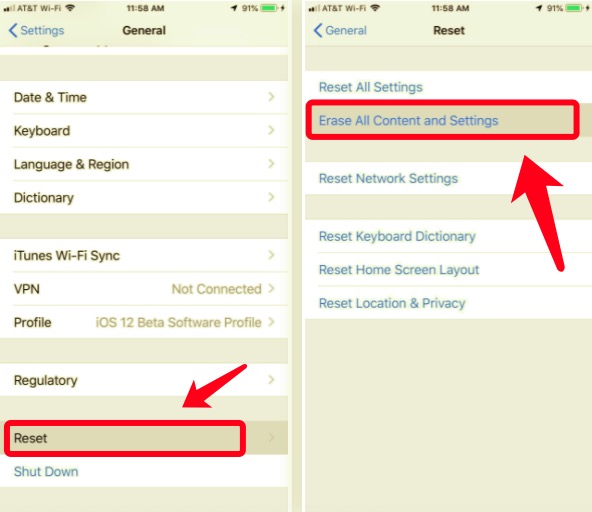
Wissen Sie, dass es eine Möglichkeit gibt, alle Daten auf Ihrem iPhone effektiv zu löschen? Dies ist eine der bemerkenswertesten Möglichkeiten, wie Sie iPhone sicher löschen können, und dies kann durch die Verwendung von FoneDog iPhone Reiniger erfolgen, Ihr ultimativer Partner beim Reinigen oder Löschen Ihrer iPhones.
Bevor Sie eine Vorstellung davon haben, was dieser FoneDog iPhone Reiniger tun kann, ist es am besten zu wissen, welche Geräte können Sie in der Lage, es zu benutzen. Wenn Sie einen Windows-Computer oder einen Mac-Computer haben, und auch ein iPhone oder ein iPad, dann könnte es kein Problem sein, wie Sie die genannten Geräte beim Zugriff auf FoneDog iPhone Reiniger verwenden können.
Kostenlos Testen Kostenlos Testen
Was sind die erstaunlichen Dinge, die FoneDog iPhone Reiniger tun kann? Wie kann FoneDog iPhone Reiniger iPhone sicher löschen?
Wie können Sie mit FoneDog iPhone Reiniger iPhone sicher löschen?
Zunächst müssen Sie sich des Gesamtspeichers Ihres Geräts bewusst sein. Hier sind die Schritte, wie Sie die Speicherkapazität des Geräts überprüfen, bevor Sie iPhone sicher löschen.

Zweitens müssen Sie mit der Löschung der Daten in nur einem Tippen fortfahren, hier sind die Dinge, die Sie tun müssen.

Wenn Sie gerade mit Ihrem Telefon arbeiten und es zum sicheren Löschen von Daten verwenden möchten, werden wir Ihnen in diesem Teil des Artikels die Schritte dazu beibringen. Dies ist der Fall, wenn Sie Ihr iPhone verkaufen und iPhone sicher löschen möchten.
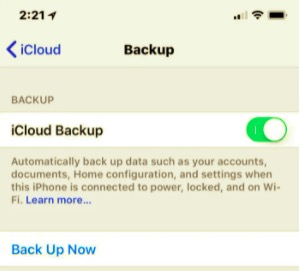
Andere Leser sahen auchLöscht ein Hard Reset alles auf dem iPhone?So setzen Sie das iPhone 4 ohne iTunes hart zurück
Teil 3. Zusammenfassung
Es wird die Zeit kommen, dass wir unser Gerät verkaufen oder an jemanden spenden möchten, den wir kennen. Bevor Sie so etwas tun, müssen Sie immer daran denken, dass Sie alle auf dem Gerät gespeicherten Daten sichern müssen, um sich selbst und die auf dem Gerät gespeicherten Daten jeder einzelnen Person schützen zu können.
Sie müssen immer daran denken, eine Sicherungskopie der Dateien zu haben, die Sie löschen werden, damit Sie sich nicht die Schuld dafür geben, alle Daten gelöscht zu haben, auch wenn sie für Sie wertvoll sind.
Wir hoffen, Sie haben einige der Dinge gelernt, die Sie tun müssen, damit Sie Ihre iPhone sicher löschen können. Unter den Tools und Methoden, die Sie verwenden werden, denken wir, dass Sie Ihr Gerät jetzt ohne Unbehagen und mit der Genugtuung weitergeben können, zu sehen, wie gut Sie Ihre eigenen Daten gesichert haben.
Wenn es um den besten Partner für die Bereinigung und Sicherung der Daten Ihres Telefons geht, FoneDog iPhone Reiniger ist der Richtige!
Hinterlassen Sie einen Kommentar
Kommentar
iPhone Cleaner
EasilyGeben Sie einfach Speicherplatz frei und beschleunigen Sie Ihr iPhone
Kostenlos Testen Kostenlos TestenBeliebte Artikel
/
INFORMATIVLANGWEILIG
/
SchlichtKOMPLIZIERT
Vielen Dank! Hier haben Sie die Wahl:
Excellent
Rating: 4.7 / 5 (basierend auf 68 Bewertungen)